يُستَخدم فلتر High Pass لزيادة حدّة الصورة بشكل جيد، ولكن لهذا الفلتر استخدام آخر وهو تنعيم الجلد في صور الأشخاص. أنا أعلم أن هناك فلاتر أخرى لتنعيم الجلد كفلتر التمويه Blur وتمويه السطح Surface Blur وغيرها ولكنك تستطيع استخدام هذا الفلتر بالإضافة لتلك الفلاتر في نفس الوقت. في هذا الدرس سأعلمك كيفية القيام بالأمر.
الخطوة 1: ضاعف الخلفية.
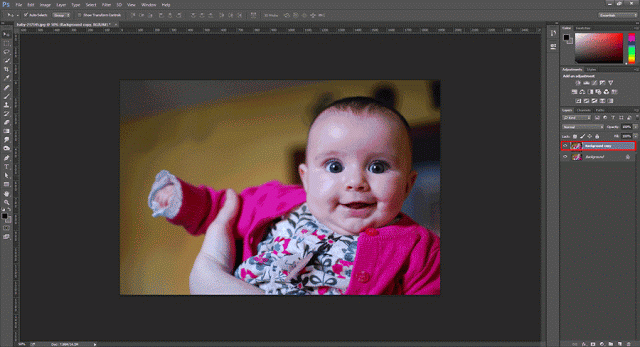
الخطوة 2: اعكسها عبر الذهاب إلى القائمة
Image > Adjustments > Invert
أو بالضغط Ctrl/Cmd+I في لوحة المفاتيح.
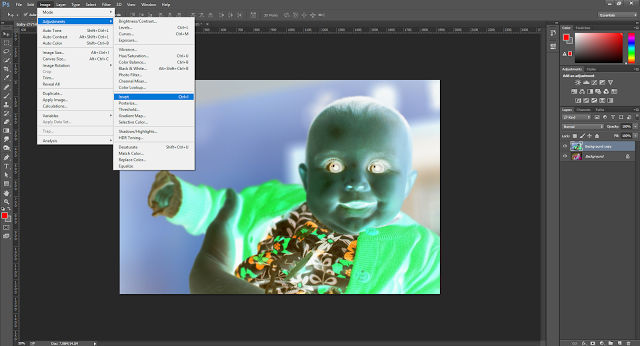
الخطوة 3: طبّق فلتر High Pass، عبر الذهاب إلى القائمة
Filter > Other > High Pass
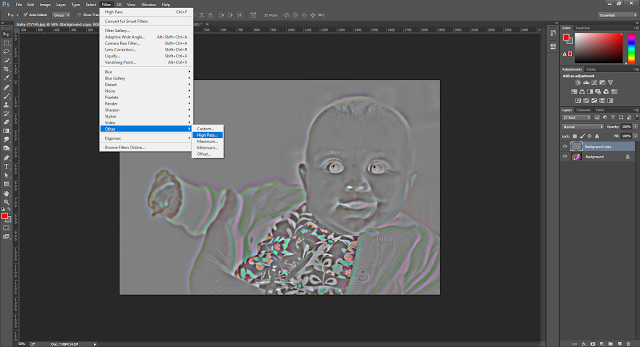
الخطوة 4: غيّر خصائص المزج إلى Overlay.
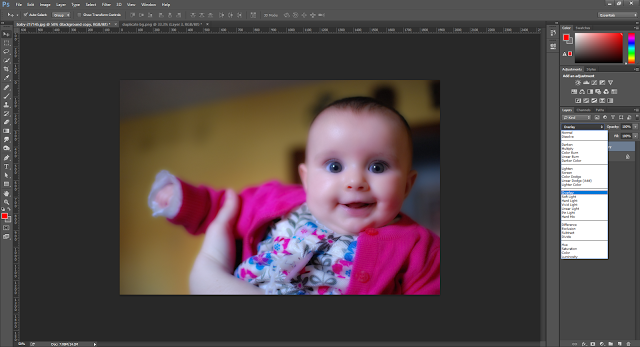
الخطوة 5: خفّف التعتيم Opacity إلى نحو 70%.
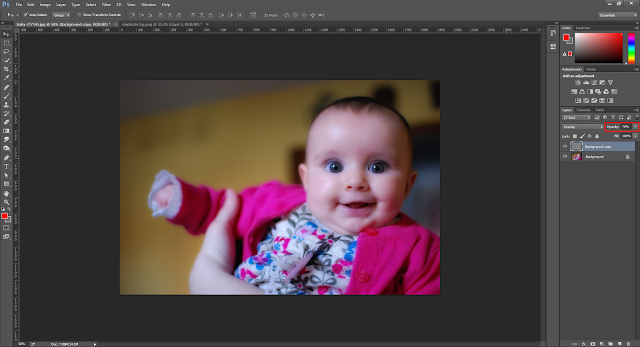
الخطوة 6: أضِف قناعًا للطبقة Layer Mask من أسفل لوحة الطبقات. قناع الطبقة سيبدو كمستطيل أبيض في لوحة الطبقات.
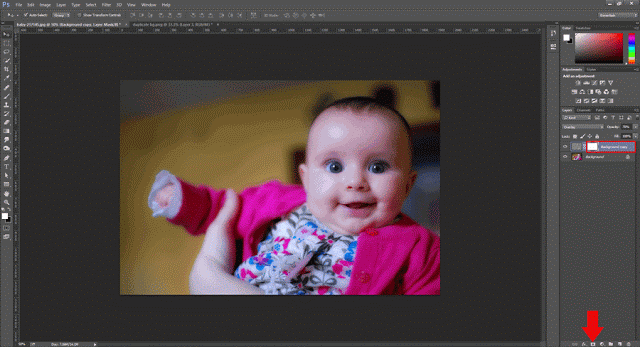
الخطوة 7: اختر أداة الممحاة Eraser Tool. حدّد القساوة Hardness عند 5% والتعتيم Opacity عند 17%.
الخطوة 8: أخيرًا ارسم بواسطة الممحاة فوق العيون، الشفاه، الشعر وجميع المناطق غير المرغوبة بحيث لا نريد أن نجعل هذه المناطق ناعمة وذلك لكي نحافظ على مثالية الصورة. عندما تبدأ باستخدام الأداة يمكنك تعديل حجم الفرشاة عبر مفتاحي [ ] في لوحة المفاتيح لاستخدامها بالشكل الملائم والأمثل.
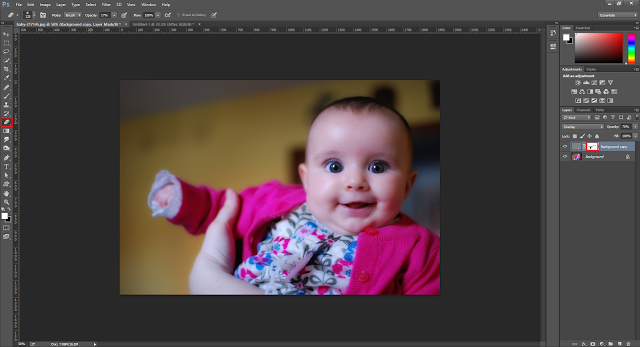
وهذه هي النتيجة النهائية.
ترجمة -وبتصرّف- للمقال: How to Soften Skin Tones with High Pass in Photoshop لصاحبه: Bijutoha

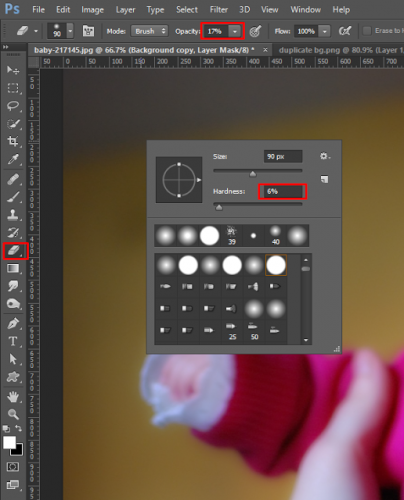
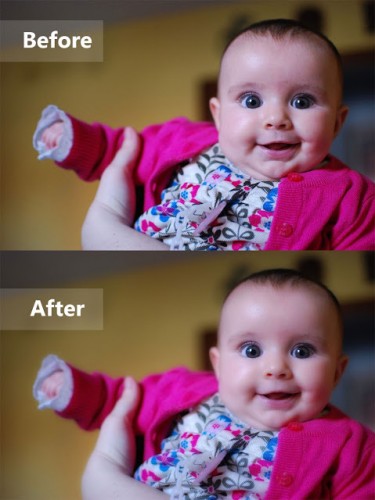












أفضل التعليقات
لا توجد أية تعليقات بعد
انضم إلى النقاش
يمكنك أن تنشر الآن وتسجل لاحقًا. إذا كان لديك حساب، فسجل الدخول الآن لتنشر باسم حسابك.